如何用u盘安装xp系统步骤图解
用u盘安装xp系统正确步骤及准备工作如下:准备工作:① 下载u深度u盘启动盘制作工具② 一个能够正常使用的u盘(容量大小建议在4g以上)③了解电脑u盘启动快捷键制作u盘启动盘步骤:第一步:安装u深度u盘启动盘制作工具1、双击打开已下载好的安装包,点击窗口中立即安装即可:2、等待安装完成后,可以点击"立即体验"打开u深度u盘启动盘制作工具,如图所示:第二步:运用u深度u盘启动盘制作工具一键制作启动u盘1、打开u深度u盘启动盘制作工具,将准备好的u盘插入电脑usb接口,等待软件自动识别所插入的u盘。随后无需修改界面中任何选项,与下图所示参数选项一致之后点击“开始制作”即可:2、这时会出现一个弹窗警告:“本操作将会删除所有数据,且不可恢复”,若u盘中存有重要资料,可将资料备份至本地磁盘中,确认备份完成或者没有重要资料后点击“确定”执行制作,如图所示:3、制作u盘启动盘过程大约需要2-3分钟左右的时间,在此期间请耐心等待并不要进行其他操作,以保证制作过程顺利完成:4、u盘启动盘制作完成后,会弹出新的提示窗口,对此点击“是”对制作完成的u盘启动盘进行模拟启动测试,测试u盘启动盘是否可用,如图所示:5、若在模拟启动中看到如下界面,说明u盘启动盘已制作成功(注意:模拟启动界面仅供测试使用,请勿进一步操作),最后按组合键“Ctrl+Alt”释放出鼠标,点击右上角的关闭图标退出模拟启动界面:安装系统到电脑本地操作步骤:第一步:下载winXP系统镜像包,存入u盘启动盘。1、将准备的的winXP系统镜像包存储到已做好的u深度u盘启动盘根目录中:第二步:安装winXP系统至电脑当中1、先将u深度u盘启动盘连接到电脑,重启电脑等待出现开机画面时按下启动快捷键,使用u盘启动盘进入u深度主菜单,选择【04】u深度Win2003PE标准版(老机器),按下回车键进入,如图所示:2、进入pe后会自启u深度pe装机工具,首先点击"浏览"将保存在u盘的系统镜像添加进来,接着选择c盘作系统盘存放镜像,点击“确定”即可,如图所示:3、不对弹出的询问提示窗口进行修改,直接按下"确定"即可,如图所示:4、等待磁盘完成格式化后,将会进行winXP镜像文件安装,如图所示:5、此时就可以拔除u盘了,重启系统开始进行安装,我们无需进行操作,等待安装完成即可,最终进入系统桌面前还会重启一次,如下图所示:
用u盘安装xp系统步骤图解如下:准备工具:1、xp系统安装包2、装机版u启动U盘启动盘具体步骤:1、将准备好的u启动u盘启动盘插在电脑usb接口上,然后重启电脑,在出现开机画面时通过u盘启动快捷键进入到u启动主菜单界面,选择【03】U启动WIN2003PE经典版(老机器)选项:2、进入pe系统u启动pe装机工具会自动开启并识别u盘中所准备的xp系统镜像,可参照下图的方式进行选择,操作完成后点击“确定”即可:3、此时弹出的确认提示窗口中点击“确定”开始执行操作:4、此过程大约需要2-3分钟的时间,静待过程结束后自动重启电脑即可:5、重启过程之后将会继续执行安装xp系统的剩余过程,直到安装结束后可以进入到xp系统桌面:
1、U盘一个(建议使用1G以上U盘) 2、把你的UP做成启动盘:先要下载一个UP启动工具软件,百度搜索找一个自己喜欢的下载!很简单的··多有说明的··3、下载您需要安装的XP系统:下载好后是ISO格式,在开始解压到当前文件夹,在打开SYSTEM或GHOST文件夹找到里面的后缀.GHO文件,这个文件一般多是600M以上就对了!第二步:下载您需要的gho系统文件并复制到U盘中将您自己下载的GHO文件或GHOST的ISO系统文件复制到U盘“GHO”的文件夹中,如果您只是重装系统盘不需要格式化电脑上的其它分区,也可以把GHO或者ISO放在硬盘系统盘之外的分区中。第三步:进入BIOS设置U盘启动顺序电脑启动时按“del”或“F8”键进入BIOS设置,具体设置请查看你的电脑主板是什么主板(最后有详细种类的主板启动BIOS设置说明)不同BIOS设置U盘启动方法1.(2010年之后的电脑):开机按Del键进入该BIOS设置界面,选择高级BIOS设置:AdvancedBIOSFeatures1.1:高级BIOS设置(AdvancedBIOSFeatures)界面,首先选择硬盘启动优先级:HardDiskBootPriority1.2:硬盘启动优先级(HardDiskBootPriority)选择:使用小键盘上的加减号“+、-”来选择与移动设备,将U盘选择在最上面。然后,按ESC键退出,回到之前设置界面。1.3再选择第一启动设备(FirstBootDevice):该版本的BIOS这里没有U盘的“USB-HDD”、“USB-ZIP”之类的选项,经尝试选择移动设备“Removable”不能启动,但选择“HardDisk”可以启动电脑2,旧的AwardBIOS(2009年电脑主板):开机按Del键进入该BIOS设置界面,选择高级BIOS设置:AdvancedBIOSFeatures2.1:高级BIOS设置(AdvancedBIOSFeatures)界面,首先选择硬盘启动优先级:HardDiskBootPriority。2.2硬盘启动优先级(HardDiskBootPriority)选择:使用小键盘上的加减号“+、-”来选择与移动设备,将U盘选择在最上面。然后,按ESC键退出,回到之前的设置界面。2.3在第一启动设备(FirstBootDevice)这里,有U盘的USB-ZIP、USB-HDD之类的选项,我们既可以选择“HardDisk”,也可以选择“USB-HDD”之类的选项,来启动电脑。3、2002年电脑主板的一款BIOS:选择Boot菜单界面设置U盘启动3.1:启动优先级设备选择(BootDevicePriority)在第一启动设备(1stBootDevice)里选择U盘如果在图1的硬盘驱动器“HardDiskDrives”里面还没选择U盘为第一启动设备,那么这里就不存在和显示U盘,如上图2所示,但可以选择移动设备“RemovableDev.”作为第一启动设备;如果先在“HardDiskDrives”里面选择U盘为第一启动设备,如图3所示,那么这里就会显示有U盘,那就选择U盘为第一启动设备,3.2硬盘驱动器“HardDiskDrives”选择:选择U盘为第一启动设备“1stDrive”3.4:当我们首先在图3的硬盘驱动器“HardDiskDrives”中选择U盘为第一启动设备“1stDrive”以后,启动优先级设备选择(BootDevicePriority)里面才会显示U盘,然后我们优先选择U盘作为第一启动设备(1stBootDevice) 第四步:进入U盘启动后,就会进到你下载的U盘启动工具PE系统。基本多是进第一个PE,进去后就一直是全自动的安装,不需要你在去设置了,只要等到安装好了,进到XP系统桌面后,把UP给安全拔出就大功告成了!
U盘装系统,你需要先把U盘做成u启动u盘,然后从网上下载系统,并且把解压后,带GHO的系统复制到已经做好U盘启动盘里面。1.看完U盘制作的教程你就会用盘装系统。2【在BIOS界面中找到并进入含有“BIOS”字样的选项,1.“Advanced BIOS Features”3.进入“Advanced BIOS Features”后,找到含有“First”的第一启动设备选项,“First Boot Device”4.“First Boot Device”选项中,选择“U盘”回车即可,配置都设置好后,按键盘上的“F10”键保存并退出,接着电脑会自己重启,剩下的就是自动安装系统。上面是设置BIOS启动的步骤。每台电脑BIOS设置不一样,你可以参考一下。学会了,你就可以用U盘装系统。
u盘装XP系统
用u盘安装xp系统步骤图解如下:准备工具:1、xp系统安装包2、装机版u启动U盘启动盘具体步骤:1、将准备好的u启动u盘启动盘插在电脑usb接口上,然后重启电脑,在出现开机画面时通过u盘启动快捷键进入到u启动主菜单界面,选择【03】U启动WIN2003PE经典版(老机器)选项:2、进入pe系统u启动pe装机工具会自动开启并识别u盘中所准备的xp系统镜像,可参照下图的方式进行选择,操作完成后点击“确定”即可:3、此时弹出的确认提示窗口中点击“确定”开始执行操作:4、此过程大约需要2-3分钟的时间,静待过程结束后自动重启电脑即可:5、重启过程之后将会继续执行安装xp系统的剩余过程,直到安装结束后可以进入到xp系统桌面:
1、U盘一个(建议使用1G以上U盘) 2、把你的UP做成启动盘:先要下载一个UP启动工具软件,百度搜索找一个自己喜欢的下载!很简单的··多有说明的··3、下载您需要安装的XP系统:下载好后是ISO格式,在开始解压到当前文件夹,在打开SYSTEM或GHOST文件夹找到里面的后缀.GHO文件,这个文件一般多是600M以上就对了!第二步:下载您需要的gho系统文件并复制到U盘中将您自己下载的GHO文件或GHOST的ISO系统文件复制到U盘“GHO”的文件夹中,如果您只是重装系统盘不需要格式化电脑上的其它分区,也可以把GHO或者ISO放在硬盘系统盘之外的分区中。第三步:进入BIOS设置U盘启动顺序电脑启动时按“del”或“F8”键进入BIOS设置,具体设置请查看你的电脑主板是什么主板(最后有详细种类的主板启动BIOS设置说明)不同BIOS设置U盘启动方法1.(2010年之后的电脑):开机按Del键进入该BIOS设置界面,选择高级BIOS设置:AdvancedBIOSFeatures1.1:高级BIOS设置(AdvancedBIOSFeatures)界面,首先选择硬盘启动优先级:HardDiskBootPriority1.2:硬盘启动优先级(HardDiskBootPriority)选择:使用小键盘上的加减号“+、-”来选择与移动设备,将U盘选择在最上面。然后,按ESC键退出,回到之前设置界面。1.3再选择第一启动设备(FirstBootDevice):该版本的BIOS这里没有U盘的“USB-HDD”、“USB-ZIP”之类的选项,经尝试选择移动设备“Removable”不能启动,但选择“HardDisk”可以启动电脑2,旧的AwardBIOS(2009年电脑主板):开机按Del键进入该BIOS设置界面,选择高级BIOS设置:AdvancedBIOSFeatures2.1:高级BIOS设置(AdvancedBIOSFeatures)界面,首先选择硬盘启动优先级:HardDiskBootPriority。2.2硬盘启动优先级(HardDiskBootPriority)选择:使用小键盘上的加减号“+、-”来选择与移动设备,将U盘选择在最上面。然后,按ESC键退出,回到之前的设置界面。2.3在第一启动设备(FirstBootDevice)这里,有U盘的USB-ZIP、USB-HDD之类的选项,我们既可以选择“HardDisk”,也可以选择“USB-HDD”之类的选项,来启动电脑。3、2002年电脑主板的一款BIOS:选择Boot菜单界面设置U盘启动3.1:启动优先级设备选择(BootDevicePriority)在第一启动设备(1stBootDevice)里选择U盘如果在图1的硬盘驱动器“HardDiskDrives”里面还没选择U盘为第一启动设备,那么这里就不存在和显示U盘,如上图2所示,但可以选择移动设备“RemovableDev.”作为第一启动设备;如果先在“HardDiskDrives”里面选择U盘为第一启动设备,如图3所示,那么这里就会显示有U盘,那就选择U盘为第一启动设备,3.2硬盘驱动器“HardDiskDrives”选择:选择U盘为第一启动设备“1stDrive”3.4:当我们首先在图3的硬盘驱动器“HardDiskDrives”中选择U盘为第一启动设备“1stDrive”以后,启动优先级设备选择(BootDevicePriority)里面才会显示U盘,然后我们优先选择U盘作为第一启动设备(1stBootDevice) 第四步:进入U盘启动后,就会进到你下载的U盘启动工具PE系统。基本多是进第一个PE,进去后就一直是全自动的安装,不需要你在去设置了,只要等到安装好了,进到XP系统桌面后,把UP给安全拔出就大功告成了!
U盘装系统,你需要先把U盘做成u启动u盘,然后从网上下载系统,并且把解压后,带GHO的系统复制到已经做好U盘启动盘里面。1.看完U盘制作的教程你就会用盘装系统。2【在BIOS界面中找到并进入含有“BIOS”字样的选项,1.“Advanced BIOS Features”3.进入“Advanced BIOS Features”后,找到含有“First”的第一启动设备选项,“First Boot Device”4.“First Boot Device”选项中,选择“U盘”回车即可,配置都设置好后,按键盘上的“F10”键保存并退出,接着电脑会自己重启,剩下的就是自动安装系统。上面是设置BIOS启动的步骤。每台电脑BIOS设置不一样,你可以参考一下。学会了,你就可以用U盘装系统。
u盘装XP系统

怎样用u盘重装系统 xp
1/2分步阅读 U盘、制作U盘启动盘 这个比较简单,在网上有很多U盘启动盘制作工具,下载下来插入U盘即可制作完成,傻瓜式操作,非常简单这里就不过多讲解了。 2/2下载系统 这个也不用过多说明,需要安装什么系统就到网上下载系统,下载好之后可以放到要装系统电脑除开C盘的其他盘,也可以直接下载到U盘 u盘装电脑-京东电脑办公,高能体验,智享生活!广告XP系统安装步骤1/5将做好的U盘插入电脑,开机瞬间按ESC(F2、F12等)进入启动项选择 每个品牌电脑进入的按键都不一样,这个可以根据自己电脑的牌子到网上查看进入启动项的按键是什么,这里电脑是惠普,开机按ESC,然后F9选择启动菜单 天猫电器城-什么牌子的u盘好用耐用,大牌齐聚,优享品质!广告2/5选择U盘启动 进入启动菜单之后选择U盘启动,所谓U盘启动就是带USB字样的选项 上门修电脑重装系统来「58同城」20分钟上门!广告3/5进入PE系统 选了U盘启动之后就会进入U盘里的PE系统,这里经典版和兼容版都可以选择。 4/5选择下载好的系统 接下来就到选择系统的界面,找到之前下载好的系统,然后点击确定就可以了 5/5接下来就是等了,不需要操作什么,电脑会自己自动安装 查看剩余1张图注意事项1/2装系统前有重要的文件或者资料一定要提前拷贝出来,装完系统C盘以及桌面收藏夹里面的东西会没有 2/2 选择装什么系统要根据电脑的配置来装对应的系统,这样用起来速度会非常流畅,如果电脑配置和系统不匹配用起来速度会非常慢。
首先需要把u盘制作成启动盘,可以选择大白菜软件制作,制作好后下载xp系统的gho版到u盘,启动电脑设置u盘启动进入pe系统安装即可
不要量产 下个金手指v6iso再用UltraISO软件把金手指v6写进u盘就好了zip+模式再下个xp系统到硬盘d盘和u盘 u盘启动到pe安装和克隆
很简单得,先到其它电脑上下载个ISO镜像,然后做个U盘引导系统(winPE)就行了.
首先需要把u盘制作成启动盘,可以选择大白菜软件制作,制作好后下载xp系统的gho版到u盘,启动电脑设置u盘启动进入pe系统安装即可
不要量产 下个金手指v6iso再用UltraISO软件把金手指v6写进u盘就好了zip+模式再下个xp系统到硬盘d盘和u盘 u盘启动到pe安装和克隆
很简单得,先到其它电脑上下载个ISO镜像,然后做个U盘引导系统(winPE)就行了.
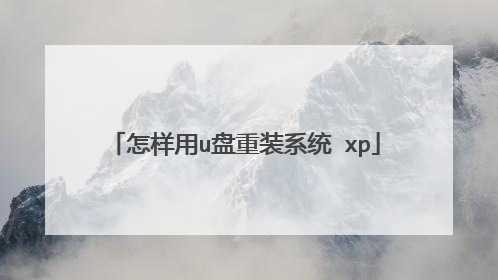
如何u盘重装xp系统
u盘重装xp系统: 1.将已经下载好的原版xp系统镜像文件存放在u盘启动盘的目录中2.先将【u深度u盘启动盘】连接到电脑,重启电脑等待出现开机画面时按下启动快捷键,使用u盘启动盘进入u深度主菜单,选择【02】u深度Win8PE标准版(新机器),按下回车键进入3.进入pe后会自启u深度pe装机工具,首先点击"浏览"将保存在u盘的系统镜像添加进来,接着选择c盘作系统盘存放镜像,点击“确定”即可4.此时会要求输入产品密钥,我们将准备好的产品密钥输入后点击确定5.工具开始工作,首先会进行格式化,随后就会进行原版xp系统安装6.完成后系统会提示重启,点击"是(Y)"7.重启后安装程序就会开始复制文件,等待完成即可 8.原版xp系统安装过程都会由电脑自动为我们完成,届时在安装过程若弹出新的提示窗口,我们可安装相应提示进行填写即可

u盘怎么做xp系统教程
u盘安装xp系统步骤; 1、制作[u深度u盘启动盘],重启电脑时按开机启动快捷键设置u盘启动,进入u深度主菜单界面后选择运行win8pe选项回车2、在pe装机工具中,将xp系统镜像文件存放在c盘中,点击确定3、在弹出的询问提示窗口中输入之前所准备的原版xp系统密钥,填完后在下方点击确定4、耐心等待系统安装完成即可,根据提示步骤进行相应操作 5、最后可以添加xp系统帐户信息等常规设置,设置完成就可以使用xp系统了。

用U盘重装xp系统详细步骤?
先将镜像解压到U盘的根目录2开机按F9选择从USB闪存盘启动pe系统,启动pe后的界面请点击输入图片描述31.进入U盘系统以后将解压出来的镜像复制到硬盘的其它分区,例如D盘,F盘,这时候可以拔掉U盘了(一定要拔掉U盘)。2.然后把系统的第一个分区格式化了(注意备份重要数据)。找到解压出来的文件夹WindowsXPSP3I386WINNT32.EXE这个文件,双击这个文件请点击输入图片描述4然后单击“下一步”请点击输入图片描述5选择“我接受这个协议”单击下一步请点击输入图片描述6输入“产品密钥”请点击输入图片描述7然后“下一步”请点击输入图片描述8继续“下一步”请点击输入图片描述9第一大步骤就到此结束了,重启电脑请点击输入图片描述10你会看到如下界面,稍等请点击输入图片描述11然后看到“按下回车键”请点击输入图片描述复制需要一段时间,等到弹出这个对话框,单击“下一步”请点击输入图片描述继续“下一步”请点击输入图片描述这一步可以随便输入请点击输入图片描述直接下一步请点击输入图片描述设置时间和日期“下一步”请点击输入图片描述请点击输入图片描述设置网络默认就行了请点击输入图片描述工作组和计算机域请点击输入图片描述这一步结束,后面稍加设置系统就装完了需要注意的地方是:将镜像文件复制到硬盘后后一定要拔掉U盘啊。。
首先在电脑刚刚启动时,按DEL键或者是 F2键进入 CMOS SETUP,然后将电脑的启动顺序设置成 U 盘优先启动,并重新启动系统,此时可以根据具体的需要决定是否对硬盘进行分区并格式化,紧接着按照系统的提示信息逐步安装系统即可。
做个启动优盘,把下好的系统复制优盘里,重启电脑,选择优盘启动,然后进入PE系统,选择镜像,自动安装。
首先在电脑刚刚启动时,按DEL键或者是 F2键进入 CMOS SETUP,然后将电脑的启动顺序设置成 U 盘优先启动,并重新启动系统,此时可以根据具体的需要决定是否对硬盘进行分区并格式化,紧接着按照系统的提示信息逐步安装系统即可。
做个启动优盘,把下好的系统复制优盘里,重启电脑,选择优盘启动,然后进入PE系统,选择镜像,自动安装。

